Išvalykite mainų sritį naudodami komandų eilutę arba nuorodą
Įvairios / / November 28, 2021
Kaip išvalyti iškarpinę „Windows 10“: Galbūt nepastebėjote, kad savo įrenginiuose kasdien naudojate iškarpinę. Profesionalia kalba, kai nukopijuoji arba iškirpi tam tikrą turinį, kad kur nors įklijuoji, jis išsaugomas RAM atmintyje trumpam laikui, kol nukopijuosite ar iškirpsite kitą turinį. Dabar, jei kalbėsime apie iškarpinė, sužinosite, kas tai yra ir kaip tai veikia. Tačiau paaiškinsime tai labiau techniniu būdu, kad galėtumėte geriau suprasti šį terminą ir atlikite veiksmus, kad išvalytumėte iškarpinę sistemoje „Windows 10“.

Turinys
- Kas yra iškarpinė?
- Kaip veikia iškarpinė?
- Ar galime pamatyti iškarpinės turinį?
- Kodėl turėtume nerimauti išvalyti mainų sritį?
- Išvalykite iškarpinę naudodami komandų eilutę arba nuorodą „Windows 10“.
- 1 būdas – išvalykite mainų sritį naudodami komandų eilutę
- 2 būdas – sukurkite nuorodą, kad išvalytumėte mainų sritį
- Priskirkite visuotinį spartųjį klavišą „Išvalyti iškarpinę“ sistemoje „Windows 10“.
- Kaip išvalyti iškarpinę „Windows 10 1809“?
Kas yra iškarpinė?
Mainų sritis yra speciali RAM zona, naudojama laikiniems duomenims – vaizdams, tekstui ar kitai informacijai saugoti. Ši RAM skyrius pasiekiama dabartinės sesijos naudotojams visose programose, veikiančiose sistemoje Windows. Naudodami iškarpinę, vartotojai turi galimybę lengvai nukopijuoti ir įklijuoti informaciją, kur tik nori.
Kaip veikia iškarpinė?
Kai nukopijuojate arba išpjaunate tam tikrą turinį iš savo sistemos, jis išsaugomas iškarpinėje, kad galėtumėte jį įklijuoti ten, kur norite. Po to ji perkelia informaciją iš mainų srities į vietą, kur norite ją įklijuoti. Reikėtų nepamiršti, kad iškarpinėje vienu metu saugomas tik 1 elementas.
Ar galime pamatyti iškarpinės turinį?
Ankstesnėje „Windows“ operacinės sistemos versijoje galėjote turėti galimybę matyti iškarpinės turinį. Naujausioje operacinės sistemos versijoje šios parinkties nėra.
Tačiau jei vis tiek norite matyti iškarpinės turinį, paprasčiausias būdas yra įklijuoti nukopijuotą turinį. Jei tai tekstas arba vaizdas, galite įklijuoti jį į Word dokumentą ir pamatyti iškarpinės turinį.
Kodėl turėtume nerimauti išvalyti mainų sritį?
Kas negerai, jei iškarpinės turinį laikote savo sistemose? Daugelis žmonių nesivargina išvalyti iškarpinės. Ar yra su tuo susijusi kokia nors problema ar rizika? Pavyzdžiui, jei naudojate viešą kompiuterį, kuriame ką tik nukopijavote kai kuriuos neskelbtinus duomenis ir pamiršote juos išvalyti, visi, kurie vėliau vėl naudojasi ta sistema, gali lengvai pavogti jūsų neskelbtinus duomenis. Argi tai neįmanoma? Dabar supratote, kodėl svarbu išvalyti sistemos mainų sritį.
Išvalykite iškarpinę naudodami komandų eilutę arba nuorodą „Windows 10“.
Būtinai sukurti atkūrimo tašką tik tuo atveju, jei kas nors negerai.
Dabar pradėsime nuo instrukcijų, kaip išvalyti iškarpinę. Mes atliksime keletą paprastų metodų, kurie gali padėti jums akimirksniu išvalyti mainų sritį.
1 būdas – išvalykite mainų sritį naudodami komandų eilutę
1. Pradėkite paleisti dialogo langą Vykdyti paspausdamiWindows + R”.
2. Tipas cmd /c echo.|klipas komandų laukelyje
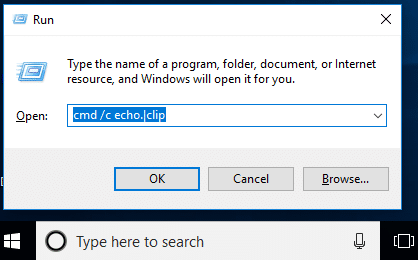
3. Paspauskite enter ir viskas. Jūsų mainų sritis dabar yra aiški.
Pastaba: Ar norite rasti kitą lengvą būdą? Gerai, galite tiesiog nukopijuoti kitą turinį iš sistemos. Tarkime, jei nukopijavote jautrų turinį ir jį įklijavote, dabar prieš išjungdami seansą nukopijuokite bet kurį kitą failą ar turinį ir viskas.
Kitas būdas yra "Perkrauti“ savo kompiuteryje, nes kai sistema bus paleista iš naujo, jūsų iškarpinės įrašas bus automatiškai išvalytas. Be to, jei paspausite spausdinimo ekranas(PrtSc) Sistemos mygtuką, išvalius ankstesnį iškarpinės įrašą, bus padaryta darbalaukio ekrano kopija.
2 būdas – sukurkite nuorodą, kad išvalytumėte mainų sritį
Ar nemanote, kad iškarpinės valymo komandos vykdymas užtrunka, jei ją dažnai naudojate? Taip, kaip sukurti spartųjį klavišą iškarpinei išvalyti, kad galėtumėte ją iš karto naudoti.
1 žingsnis - Dešiniuoju pelės mygtuku spustelėkite darbalaukį ir spustelėkite Nauja ir tada pasirinkite Trumpesnis kelias iš kontekstinio meniu.

2 veiksmas – čia vietos elemento skiltyje turite įklijuoti toliau nurodytą komandą ir spustelėti „Kitas“.
%windir%\System32\cmd.exe /c „echo off | klipas“

3 veiksmas – dabar šiai nuorodai turite suteikti pavadinimą, ko tik norite, pvz., „Išvalyti iškarpinę“ ir spustelėkite Baigti.

Jei norite, kad jis būtų patogesnis, laikykite jį prisegtą užduočių juostoje. Kad galėtumėte iš karto pasiekti šią nuorodą iš užduočių juostos.
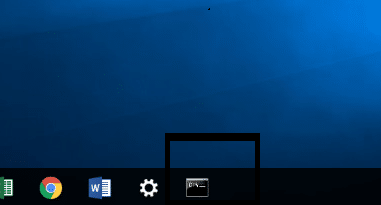
Priskirkite visuotinį spartųjį klavišą išvalyti iškarpinę „Windows 10“.
1. Paspauskite Windows + R ir įveskite toliau nurodytą komandą ir paspauskite enter
apvalkalas: meniu Pradėti
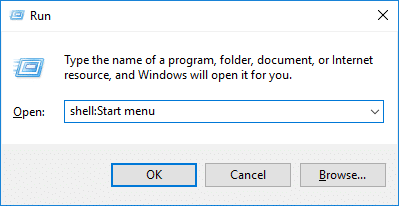
2. Ankstesniu būdu sukurtą nuorodą turite nukopijuoti į atidarytą aplanką.
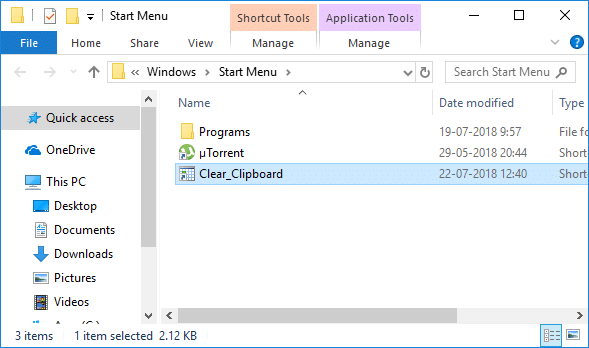
3. Kai nuoroda bus nukopijuota, turite tai padaryti dešiniuoju pelės mygtuku spustelėkite nuorodoje ir pasirinkite „Savybės“ variantas.

4. Naujame atidarytame skirtuke turite pereiti prie Nuorodų skirtukas ir spustelėkite Spartusis klavišas ir priskirti naują raktą.
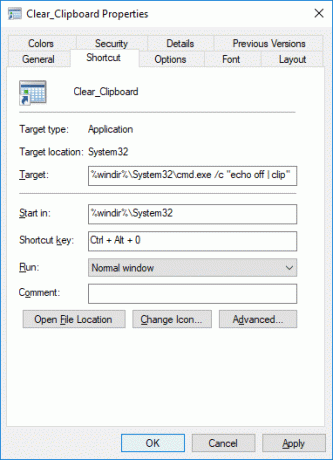
5. Spustelėkite Taikyti ir OK, kad išsaugotumėte pakeitimus.
Kai tai bus padaryta, galite naudoti sparčiuosius klavišus, norėdami išvalyti iškarpinę tiesiogiai naudodami sparčiuosius klavišus.
Kaip išvalyti iškarpinę „Windows 10 1809“?
Jei jūsų „Windows“ operacinė sistema atnaujinta naudojant Windows 10 1809 (2018 m. spalio mėn. atnaujinimas), šiame galite rasti mainų srities funkciją. Tai debesies pagrindu sukurtas buferis, leidžiantis vartotojams sinchronizuoti mainų srities turinį.
1 veiksmas – turite pereiti prie Nustatymai > Sistema > Iškarpinė.
2 veiksmas – čia reikia spustelėti Aišku mygtuką apačioje Išvalyti iškarpinės duomenų skiltį.

Jei norite tai padaryti greičiau, tereikia paspausti „Windows + V“ ir paspauskite išvalymo parinktį, ir tai išvalys jūsų iškarpinės duomenis „Windows 10 build 1809“. Dabar jūsų mainų srities RAM įrankyje nebus išsaugoti laikini duomenys.
Rekomenduojamas:
- Kaip pakeisti numatytąjį sistemos šriftą „Windows 10“.
- Sugrąžinkite spausdintuvą prie interneto sistemoje „Windows 10“.
- Padidinkite mikrofono garsumą sistemoje „Windows 10“.
- Paleiskite „Android“ programas „Windows“ kompiuteryje
Tikiuosi, kad šis straipsnis buvo naudingas ir dabar galite lengvai Išvalykite iškarpinę naudodami komandų eilutę arba nuorodą „Windows 10“., bet jei vis dar turite klausimų apie šią mokymo programą, nedvejodami užduokite juos komentarų skiltyje.



